디스크 정리의 주요 기능은 무엇입니까?
디스크 정리의 주요 기능은 디스크의 정크를 정리하고 디스크 공간을 확보하는 것입니다. 특정 작업: 1. 바탕 화면에서 "시작" 메뉴를 열고 "디스크 정리"를 검색하여 클릭합니다. 2. 청소할 디스크 드라이브를 선택합니다. 3. "디스크 정리" 탭을 클릭하고 파일 확인란을 선택합니다. 삭제하려면 "확인"을 클릭한 다음 "파일 삭제"를 클릭하십시오.

이 튜토리얼의 운영 환경: Windows 7 시스템, Dell G3 컴퓨터.
디스크 정리의 주요 기능은 디스크 속의 쓰레기를 정리하고 디스크 공간을 확보하는 것입니다.
특정 작업 방법:
바탕 화면에서 "시작" 메뉴를 열고 "디스크 정리"를 검색하여 클릭하세요
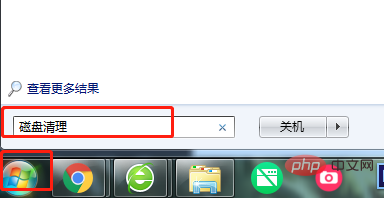

2. 청소할 디스크 드라이브를 선택하세요
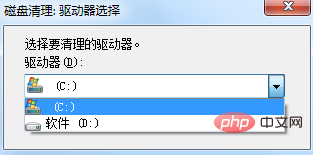
3, "디스크 정리" 탭을 클릭하고 삭제하려는 파일의 확인란을 선택하세요.
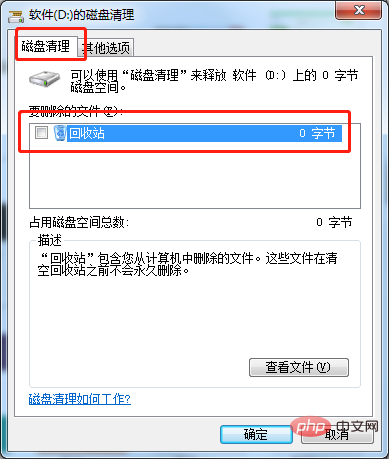
"확인"을 클릭한 다음 "파일 삭제"를 클릭하여 이 작업을 확인하세요. 디스크 정리는 컴퓨터에서 불필요한 파일을 모두 제거합니다.
컴퓨터에 있는 모든 사용자의 파일을 정리하도록 선택하면 "추가 옵션" 탭을 사용할 수 있습니다. 이 탭에는 더 많은 디스크 공간을 확보하기 위한 두 가지 방법, 즉
프로그램 및 기능이 포함되어 있습니다. 더 이상 사용하지 않는 프로그램을 제거할 수 있는 제어판에서 프로그램 및 기능을 엽니다. 프로그램 및 기능의 크기 열에는 각 프로그램이 사용하는 디스크 공간의 양이 표시됩니다.
시스템 복원은 복원 지점을 사용하여 시스템 파일을 이전 복원 지점으로 복원합니다. 컴퓨터가 정상적으로 실행 중인 경우 이전 복구 지점을 삭제하여 디스크 공간을 절약할 수 있습니다.
더 많은 관련 기사를 보려면 PHP 중국어 웹사이트를 방문하세요! !
위 내용은 디스크 정리의 주요 기능은 무엇입니까?의 상세 내용입니다. 자세한 내용은 PHP 중국어 웹사이트의 기타 관련 기사를 참조하세요!

핫 AI 도구

Undresser.AI Undress
사실적인 누드 사진을 만들기 위한 AI 기반 앱

AI Clothes Remover
사진에서 옷을 제거하는 온라인 AI 도구입니다.

Undress AI Tool
무료로 이미지를 벗다

Clothoff.io
AI 옷 제거제

AI Hentai Generator
AI Hentai를 무료로 생성하십시오.

인기 기사

뜨거운 도구

메모장++7.3.1
사용하기 쉬운 무료 코드 편집기

SublimeText3 중국어 버전
중국어 버전, 사용하기 매우 쉽습니다.

스튜디오 13.0.1 보내기
강력한 PHP 통합 개발 환경

드림위버 CS6
시각적 웹 개발 도구

SublimeText3 Mac 버전
신 수준의 코드 편집 소프트웨어(SublimeText3)

뜨거운 주제
 7532
7532
 15
15
 1379
1379
 52
52
 82
82
 11
11
 55
55
 19
19
 21
21
 84
84
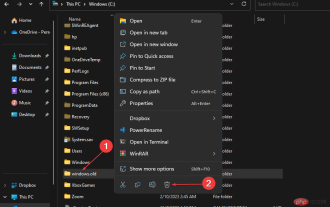 Windows 11에서 Windows.old 폴더를 삭제하는 방법
Apr 28, 2023 pm 10:52 PM
Windows 11에서 Windows.old 폴더를 삭제하는 방법
Apr 28, 2023 pm 10:52 PM
일부 사용자는 최근 PC 공간을 절약하기 위해 Windows 11에서 Windows.old를 제거하도록 요청했습니다. Windows는 한 달 후에 Windows.old 폴더를 자동으로 삭제하지만 그때까지 기다릴 수 없는 경우 Windows.old 폴더를 삭제할 수 있는 몇 가지 방법을 제공했습니다. PC에 Windows.old 폴더가 필요합니까? Windows.old 폴더는 Windows 11 PC에서 일부 공간을 차지하지만 삭제 여부에 대한 몇 가지 주장은 다음과 같습니다. Windows 복구 옵션 - Windows 11 PC의 새 버전을 설치하는 동안 설치 프로세스가 실패하면 다음을 사용할 수 있습니다. 와이파이
 로컬 디스크 C의 공간을 지우는 방법
Feb 19, 2024 pm 05:13 PM
로컬 디스크 C의 공간을 지우는 방법
Feb 19, 2024 pm 05:13 PM
로컬 디스크 C가 가득 찼을 때 정리하는 방법 지속적인 기술 발전으로 인해 컴퓨터를 점점 더 자주 사용하고 점점 더 많은 데이터가 저장됩니다. 그러나 다음은 디스크 공간이 부족하다는 문제이다. 로컬 디스크 C가 가득 차면 시스템 속도가 느려질 뿐만 아니라 작업 효율성에도 영향을 미칠 수 있습니다. 그렇다면 이 문제가 발생하면 로컬 디스크 C를 어떻게 정리해야 할까요? 먼저, 디스크 공간 부족의 원인을 이해해야 합니다. 일반적으로 디스크 공간 부족의 일반적인 원인은 다음과 같습니다.
 C 드라이브가 꽉 찼는데 대용량 파일을 찾을 수 없다면 어떻게 해야 하나요?
Jun 29, 2023 pm 02:10 PM
C 드라이브가 꽉 찼는데 대용량 파일을 찾을 수 없다면 어떻게 해야 하나요?
Jun 29, 2023 pm 02:10 PM
C 드라이브가 꽉 찼으나 대용량 파일을 찾을 수 없습니다. 해결 방법: 1. 임시 파일과 휴지통을 정리하고 "파일 탐색기"를 열고 디스크 정리를 선택합니다. 2. 디스크 정리 도구를 사용하여 디스크 정리 도구를 다운로드한 다음 C 드라이브를 검사하고 대용량 파일을 정리합니다. 3. 이벤트 뷰어에서 시스템 로그 파일을 확인하고 오래된 로그 파일을 삭제합니다. 4. 디스크 공간 분석 도구를 사용하면 많은 디스크를 차지하는 파일을 찾을 수 있습니다. 5. 바이러스 백신 소프트웨어를 업데이트하고 실행합니다. 6. 대용량 파일을 다른 드라이브로 전송합니다.
 360 브라우저에서 디스크 청소 알림이 자주 표시되면 어떻게 해야 하나요?
Jan 31, 2024 am 10:12 AM
360 브라우저에서 디스크 청소 알림이 자주 표시되면 어떻게 해야 하나요?
Jan 31, 2024 am 10:12 AM
360 브라우저에서 디스크 정리 알림이 자주 뜨는 경우 어떻게 해야 하나요? 디스크가 가득 차면 디스크 정리 팝업 창이 자주 뜨는데 어떻게 해야 하나요? 360 브라우저에는 디스크 공간이 가득 차면 알려주는 기능이 있습니다. 그러나 일부 사용자는 이 기능을 원하지 않고 알림 팝업 창을 닫으려고 합니다. 편집자가 360 이하로 편집했습니다. 브라우저에 디스크 청소 알림 솔루션이 자주 표시됩니다. 그렇지 않은 경우 아래를 따르세요! 360 브라우저에서 디스크 정리 알림이 자주 표시되면 어떻게 해야 하나요? 1. 먼저 360 Secure Browser를 엽니다. 브라우저 오른쪽 상단에 세 개의 가로선으로 구성된 "메뉴 열기" 아이콘이 표시됩니다. 아이콘을 클릭하세요. 2. 클릭하면 아래 3이 나옵니다.
 win11 시스템에서 디스크 정리 문제를 해결하는 방법에 대한 자세한 설명
Jan 02, 2024 am 10:39 AM
win11 시스템에서 디스크 정리 문제를 해결하는 방법에 대한 자세한 설명
Jan 02, 2024 am 10:39 AM
많은 사용자가 win11 시스템을 사용할 때 너무 많은 디스크 쓰레기 문제에 직면했지만 때로는 전통적인 디스크 정리를 수행할 수 없다는 것을 알게 됩니다. 시스템 충돌로 인한 것일 수 있습니다. 시스템 관리에서 해당 폴더만 삭제하면 됩니다. Windows 11에서 디스크를 정리할 수 없는 경우 어떻게 해야 합니까? 1. 원래는 디스크 속성에서 디스크 정리를 선택하여 디스크를 정리할 수 있었지만 디스크를 정리할 수 없는 상황이 발생할 수 있습니다. 2. 이때 시작 메뉴를 마우스 오른쪽 버튼으로 클릭하고 "컴퓨터 관리"를 찾습니다. 3. 그런 다음 작업 스케줄러를 클릭하고 "작업 스케줄러 라이브러리"를 선택합니다. 4. 그런 다음 "windows" 폴더 폴더에서 "조각 모음" 파일을 찾습니다. 그냥 삭제하세요.
 디스크 정리의 주요 기능은 무엇입니까?
Jan 04, 2021 am 11:55 AM
디스크 정리의 주요 기능은 무엇입니까?
Jan 04, 2021 am 11:55 AM
디스크 정리의 주요 기능은 디스크의 정크를 정리하고 디스크 공간을 확보하는 것입니다. 특정 작업: 1. 바탕 화면에서 "시작" 메뉴를 열고 "디스크 정리"를 검색하여 클릭합니다. 2. 청소할 디스크 드라이브를 선택합니다. 3. "디스크 정리" 탭을 클릭하고 파일 확인란을 선택합니다. 삭제하려면 "확인"을 클릭한 다음 "파일 삭제"를 클릭하십시오.
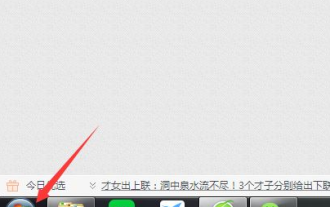 데스크톱 컴퓨터의 win7에서 디스크를 청소하는 방법
Jul 18, 2023 pm 01:41 PM
데스크톱 컴퓨터의 win7에서 디스크를 청소하는 방법
Jul 18, 2023 pm 01:41 PM
많은 친구들이 컴퓨터를 자주 사용하지만 디스크 정리를 거의 하지 않거나 심지어 디스크 정리에 대해 모르는 경우도 있다고 생각합니다. 오늘은 WIN7에서 디스크 정리 작업을 수행하는 방법을 알려 드리겠습니다. 1. 먼저 컴퓨터 화면의 왼쪽 하단에서 시작을 엽니다. 2. 개봉 후 찾기 어려우나 여기서 검색 가능합니다. 클릭하고 "디스크 정리"를 입력합니다. 3. 입력 후 찾고 있는 내용이 위에 표시됩니다. 클릭하여 엽니다. 4. 클릭하면 드롭다운 화살표를 클릭하여 정리할 디스크를 선택합니다. 5. 선택한 후 확인 버튼을 클릭하여 방금 선택한 디스크 검사를 시작합니다. 6. 검사가 완료되면 사용하지 않는 항목을 삭제하라는 팝업이 표시됩니다. 위 항목을 주의 깊게 확인하시기 바랍니다.
 Windows 컴퓨터용 디스크 정리 및 조각 모음 도구를 사용하는 방법
Jun 17, 2023 pm 09:57 PM
Windows 컴퓨터용 디스크 정리 및 조각 모음 도구를 사용하는 방법
Jun 17, 2023 pm 09:57 PM
시간이 지남에 따라 Windows 컴퓨터의 하드 디스크에는 쓸모없는 데이터가 대량으로 쌓이게 되는데, 이 쓸모없는 데이터가 많은 공간을 차지하게 되어 컴퓨터의 실행 속도가 느려지고 응답 시간이 길어지게 됩니다. 현재 Windows 컴퓨터 디스크 정리 및 조각 모음 도구를 사용하면 쓸모 없는 데이터를 정리하고 디스크 조각 모음을 수행하여 컴퓨터 성능을 향상시키는 데 도움이 될 수 있습니다. 이 문서에서는 Windows 컴퓨터에서 디스크 정리 및 조각 모음 도구를 사용하여 컴퓨터 성능을 최적화하는 방법을 소개합니다. 1. 디스크 정리 도구 Windows 컴퓨터용 디스크 정리 도구를 사용하면 쉽게



